Hallo in die Runde, ich bin ratlos.
Ich habe vorhin meinen PC auseinander geschraubt, um einen Lüfter an der Seite zu tauschen. Als ich alles wieder zusammengeschraubt habe, wollte mein PC allerdings nicht mehr in Windows 11 booten. Ich bekomme lediglich einen Bluescreen, der mir folgendes sagt:
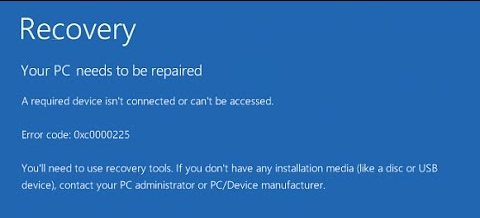
Also, erstmal im UEFI überprüft, ob meine Platte überhaupt noch erkannt wird - wird sie. Wenn ich sie in der Boot Prio auf Platz 1 setze, bekomme ich nur das hier angezeigt:
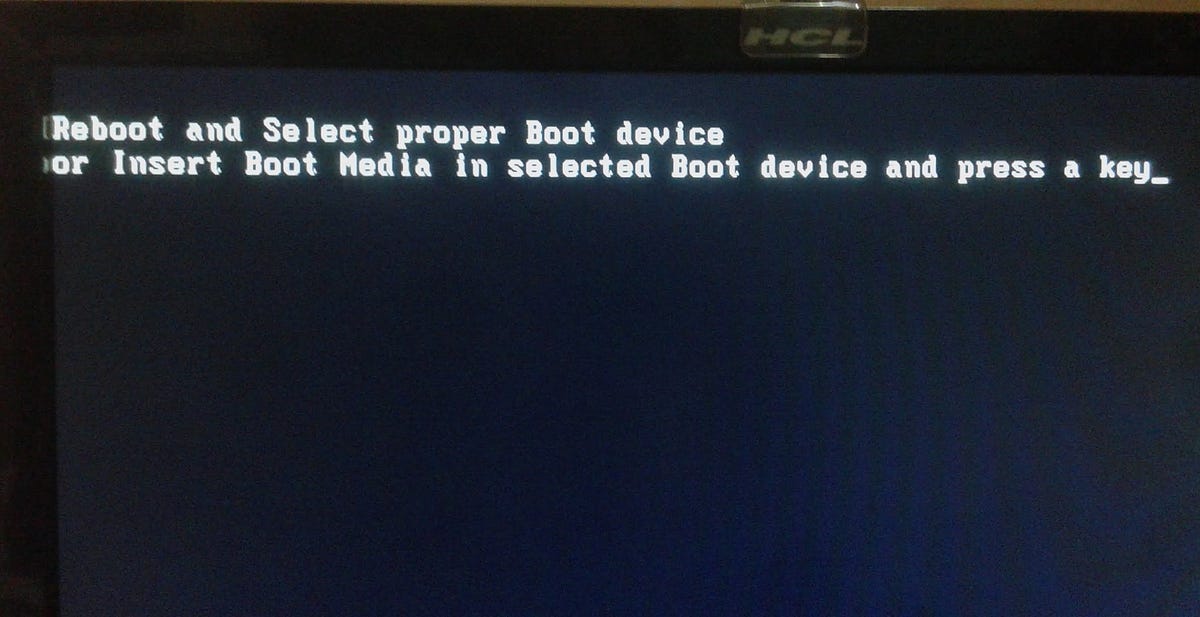
Alle "Quick Fixes", die in diversen Foren angepriesen werden, ziehen bei mir leider nicht. Auf bootrec /fixboot bekomme ich lediglich ein "Access Denied" und bootrec /rebuildbcd endet bei mir mit der griffigen Fehlermeldung: "The requested system device cannot be identified due to multiple indistinguishable devices potentially matching the identification criteria". Obwohl er sogar eine Windows-Installation auf der richtigen Platte gefunden hat.
Also habe ich einen kleinen Deep-Dive gemacht. Wenn ich mit diskpart die Volumes und Partitions anschaue, dann fällt mir auf, dass ich nicht mal eine "System"-Partition auf der Disk habe, wo die Windows-Installation ist. In vielen Fällen, die ich jetzt recherchiert habe, haben Leute mehrere davon. Ich hab nicht mal eine.
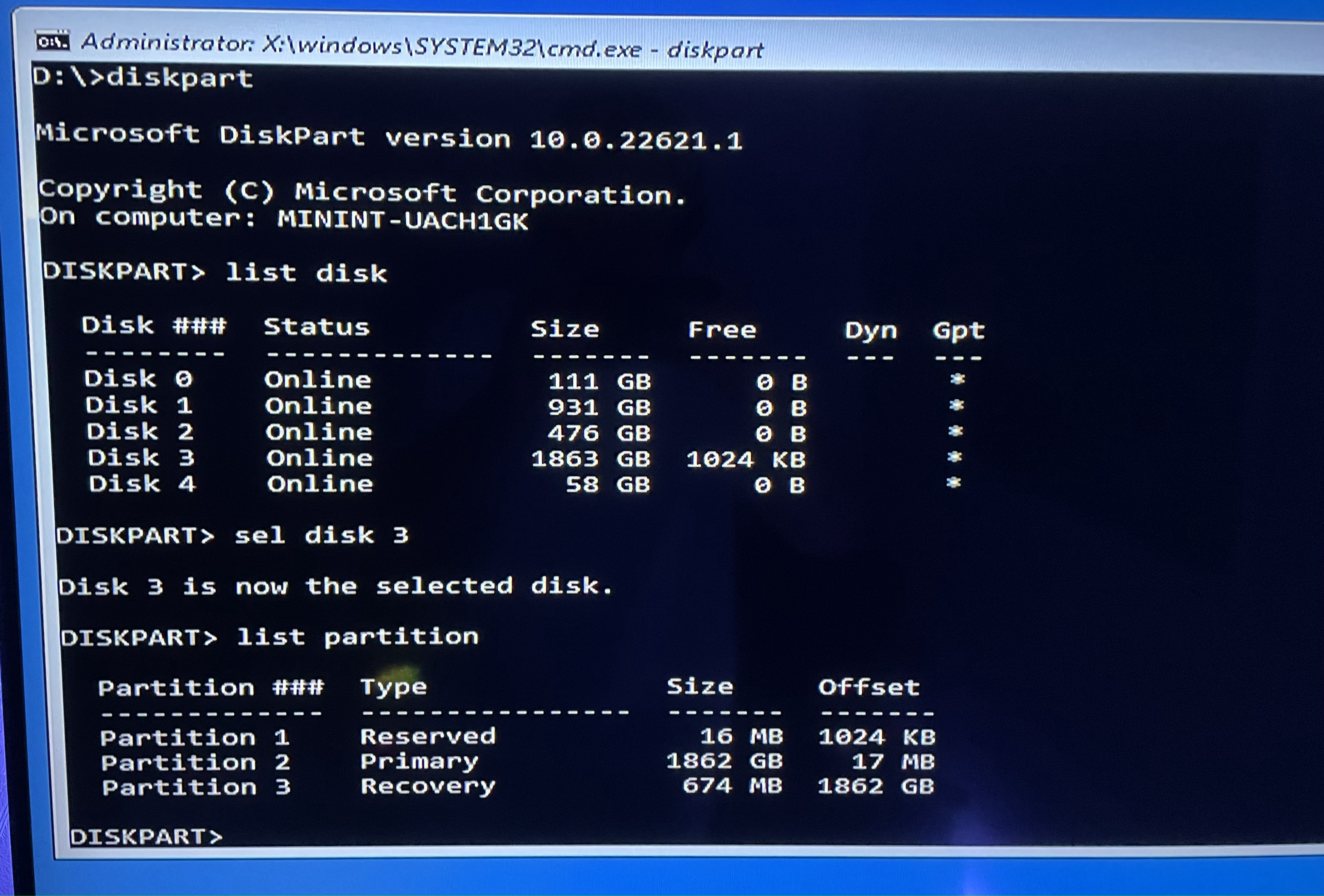
Wie kann ich von dem Punkt aus weitermachen, möglichst ohne Daten zu verlieren? Und wie kann das überhaupt passieren, wo ich die Festplatte auf dem das System liegt, nicht mal angefasst habe?
Ich habe vorhin meinen PC auseinander geschraubt, um einen Lüfter an der Seite zu tauschen. Als ich alles wieder zusammengeschraubt habe, wollte mein PC allerdings nicht mehr in Windows 11 booten. Ich bekomme lediglich einen Bluescreen, der mir folgendes sagt:
Also, erstmal im UEFI überprüft, ob meine Platte überhaupt noch erkannt wird - wird sie. Wenn ich sie in der Boot Prio auf Platz 1 setze, bekomme ich nur das hier angezeigt:
Alle "Quick Fixes", die in diversen Foren angepriesen werden, ziehen bei mir leider nicht. Auf bootrec /fixboot bekomme ich lediglich ein "Access Denied" und bootrec /rebuildbcd endet bei mir mit der griffigen Fehlermeldung: "The requested system device cannot be identified due to multiple indistinguishable devices potentially matching the identification criteria". Obwohl er sogar eine Windows-Installation auf der richtigen Platte gefunden hat.
Also habe ich einen kleinen Deep-Dive gemacht. Wenn ich mit diskpart die Volumes und Partitions anschaue, dann fällt mir auf, dass ich nicht mal eine "System"-Partition auf der Disk habe, wo die Windows-Installation ist. In vielen Fällen, die ich jetzt recherchiert habe, haben Leute mehrere davon. Ich hab nicht mal eine.
Wie kann ich von dem Punkt aus weitermachen, möglichst ohne Daten zu verlieren? Und wie kann das überhaupt passieren, wo ich die Festplatte auf dem das System liegt, nicht mal angefasst habe?
